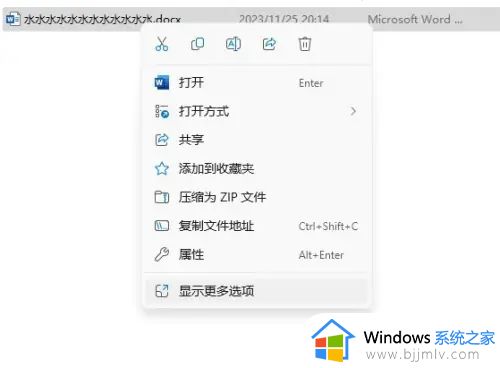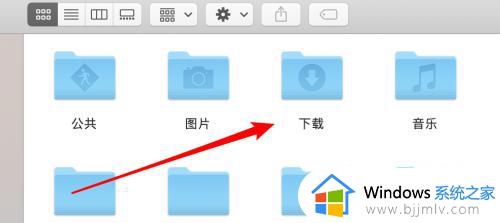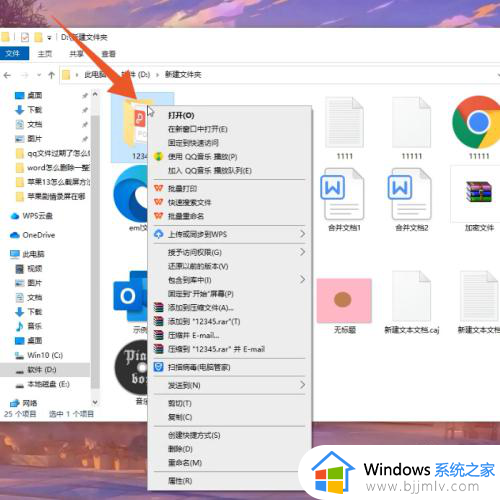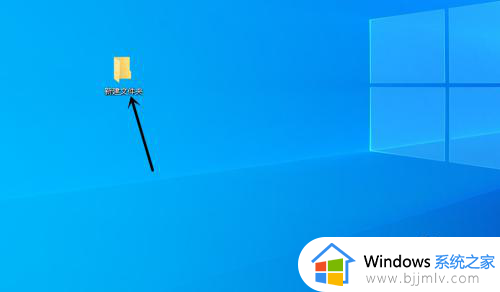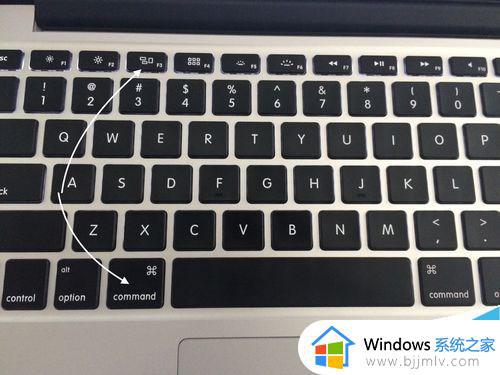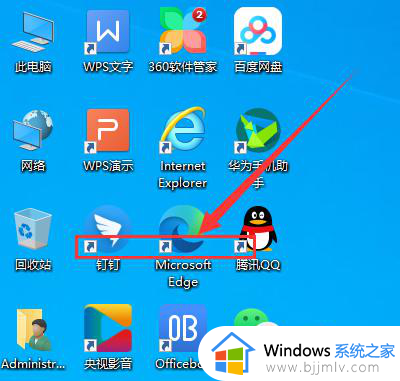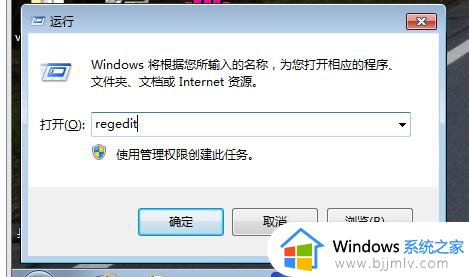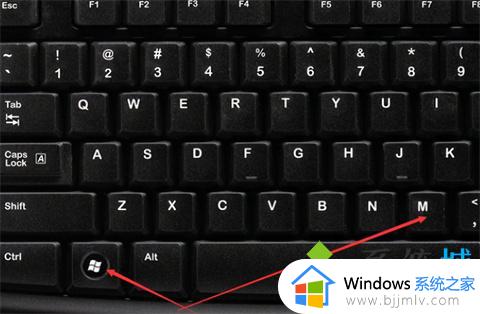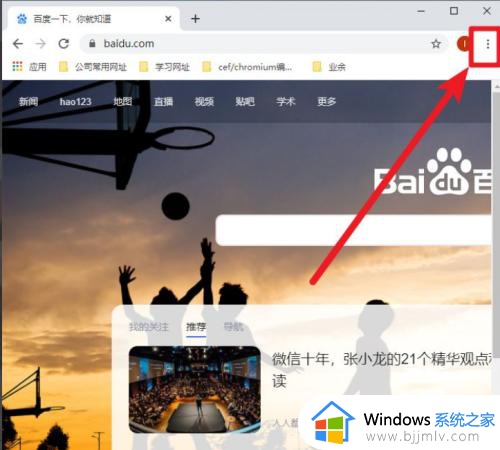mac怎么创建快捷方式到桌面 mac创建快捷方式到桌面的方法
更新时间:2023-03-24 09:46:13作者:qiaoyun
当在电脑中安装软件之后,很多人就会喜欢在桌面创建快捷方式方便快速打开,因为mac系统跟Windows操作上有很大的不同,所以许多使用mac系统的用户刚接触,还不懂怎么创建快捷方式到桌面,为了帮助到大家,下文给大家演示一下mac创建快捷方式到桌面的方法吧。
方法如下:
1、我们点击左下角的“Finder”。

2、我们点击左边“应用程序”。
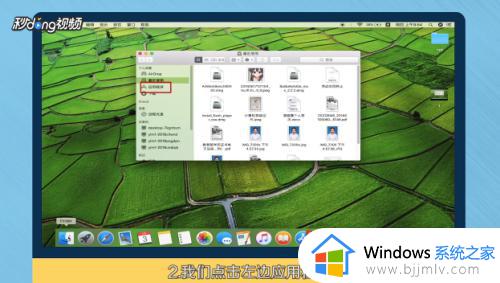
3、按住键盘上的“option+command”快捷键,并将iTuns拖到桌面。
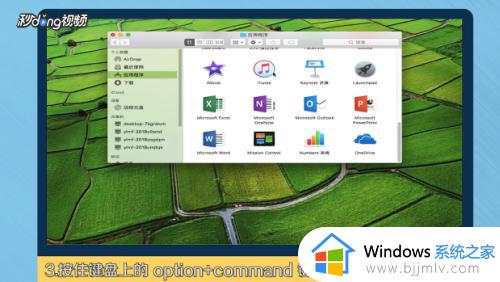
4、我们看到一个箭头,把“option+command”键松开。
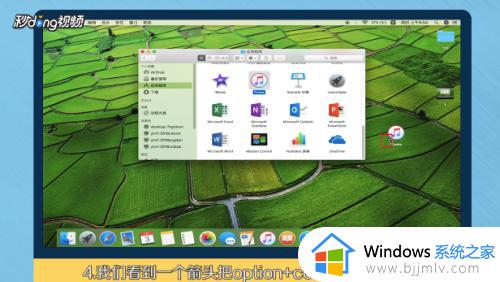
5、我们在应用程序里新建文件夹,并右键点击“制作替身”
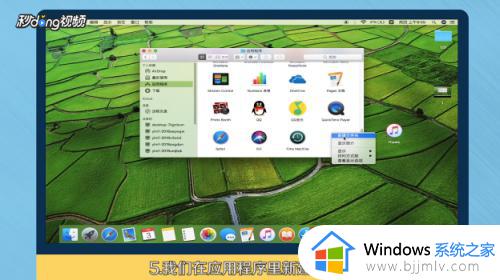
6、我们将替身拖到桌面就创建了快捷方式。
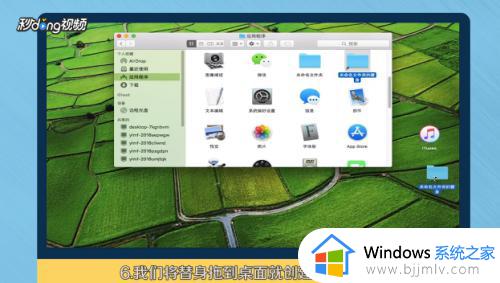
上述给大家讲解的就是mac怎么创建快捷方式到桌面的详细内容,如果你也有需要的话,那就可以学习上面的方法步骤来进行操作了。